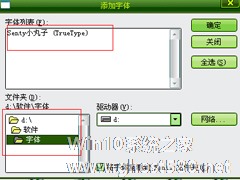-
PS字体怎么安装?WinXP系统中PS字体的安装方法
- 时间:2024-05-03 11:39:11
大家好,今天Win10系统之家小编给大家分享「PS字体怎么安装?WinXP系统中PS字体的安装方法」的知识,如果能碰巧解决你现在面临的问题,记得收藏本站或分享给你的好友们哟~,现在开始吧!
Photoshop是时下最常使用的一款设计、修图软件,为了让文章或图片更加美观规范,我们在软件的使用过程中经常需要安装一些新的字体。那么,在WinXP系统中PS字体怎么安装呢?
工具/原料:Photoshop软件
方法一
1、在网上找到你想要安装的字体,之里我选择的是新蒂小丸子字体。

2、下载字体,然后我们选择打开文件夹,我一般情况下不选择直接解压,打开文件夹找到字体。


3、在字体旁边新建一个文件夹,然后将压缩包拖入字体文件夹中,解压。这样做的原因是怕有时候我们下载的字体附带多个文件,会让电脑一团糟。
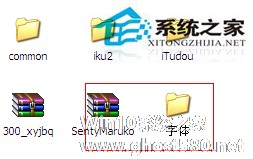

4、然后点击我的电脑——c盘——windows——fonts,打开fonts文件夹,把刚才解压的字体复制进去就可以了。
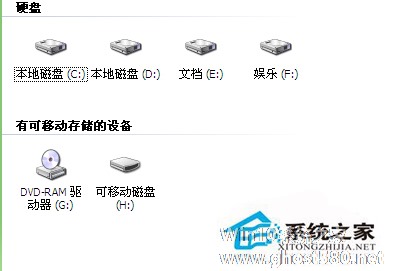


5、然后我们就可以打开软件体验刚才导入的字体。

方法二
1、打开控制面板,选择字体。
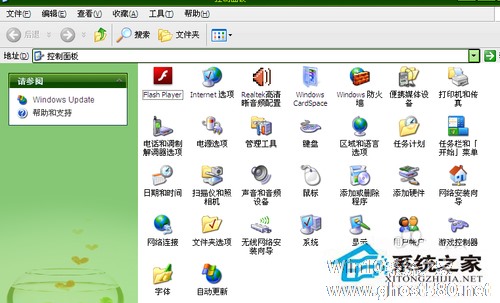
2、点击文件——添加字体。

3、在文件夹中找到要导入的字体。点击确定,字体自动安装。


4、打开ps软件,点击文字工具,然后选择我们刚才导入的字体,体验一下吧。



以上就是关于“WinXP系统中PS字体怎么安装”的具体操作方法了,还不清楚的用户可以根据上面介绍的步骤来安装字体。不仅是Photoshop软件,其他软件的字体安装方法也是如此。
以上就是关于「PS字体怎么安装?WinXP系统中PS字体的安装方法」的全部内容,本文讲解到这里啦,希望对大家有所帮助。如果你还想了解更多这方面的信息,记得收藏关注本站~
【文♂章①来自Win10系统之家www.ghoSt580.neT,不得自行转载,违者必追究!】
相关文章
-
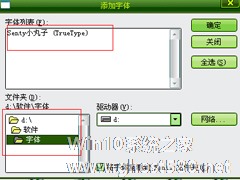
Photoshop是时下最常使用的一款设计、修图软件,为了让文章或图片更加美观规范,我们在软件的使用过程中经常需要安装一些新的字体。那么,在WinXP系统中PS字体怎么安装呢?
工具/原料:Photoshop软件
方法一
1、在网上找到你想要安装的字体,之里我选择的是新蒂小丸子字体。
2、下载字体,然后我们选择打开文件夹,我一般情况下不... -

有些用户在网络上看见了自己喜欢的字体,将它下载下来之后,却不知道该如何使用,现在小编就帮你解决这个问题。
推荐:XP快速装机版下载
具体步骤:
第一步:打开“控制面版”,然后在里边找到“字体”,双击这个图标,这时你看到的就是你电脑里已经安装好的字体;
第二步:把你下载的字体(如果是RAR等压缩文件,得先解压出来,得到的是扩展名为TTF、... -

WinXP系统微软雅黑怎么安装?WinXP系统安装微软雅黑字体的方法
微软雅黑是一款非常好看的字体,它属于OpenType类型,文件名是MSYH.TTF,字体设计上属于无衬线字体和黑体。那么,WinXP系统微软雅黑怎么安装呢?下面,我们就一起往下看看WinXP系统安装微软雅黑字体的方法。
方法步骤
1、桌面右键--属性--外观--效果--“清晰”--确定;
2、解压下载好的软件,会看到这个文件,找到字体文件夹,把这个... -

通常情况下,在系统安装字体是一件非常简单的事情,只要将字体文件复制到C:\WINDOWS\Fonts目录下会出现安装新字体的提示。但是有时候用户在安装的时候却遇到没有反应的情况,遇到这种状况该怎么办?
第一步:给C:\WINDOWS\Fonts文件夹添加“只读”、“系统”两大属性,方法如下:开始->打开->输入cmd->点确定->输入cd/dC:\...